
Samson Garrison
0
3772
551
Så du har en splinterny iPhone 7 og har spillet med den dag ud og dag ud. Det er frisk og roman, og du kan bare ikke få nok af alle de nye funktioner - både i hardware og i iOS 10 - som ikke er til din rådighed. Du har tiden i dit liv, indtil du er klar over, at din helt nye iPhone ikke varer så godt, som du forventede. Jeg mener, Apple hævdede, at A10 Fusion-chip er mere strømeffektiv, og at batteriet også er større, om end marginalt. Alligevel, med alt det her, hvordan har du det med, at din telefons batteri dør halvvejs gennem din dag?
Sandheden er, selvom iPhones har været i stand til at tilbyde bedre batterilevetid med mindre kapacitetsbatterier end deres Android-konkurrenter, har batteriets levetid aldrig rigtig været den stærkeste dragt af iPhone. Det ændrer naturligvis, hvis du vugger en Plus-variant af telefonen, men for den normale iPhone kan der altid være nogle justeringer, som du gerne vil lave for at få dit batteri til at vare så meget, som du gerne vil have det til. Ulempen er imidlertid, at du stort set ender med at tage den "smarte" ud af din smartphone.
I denne artikel skal vi se på nogle af de metoder, du kan bruge til at forbedre batteriets levetid på din iPhone 7 og løse almindelige problemer, der måtte være der. Bemærk, at mens vi taler specifikt om iPhone 7, gælder tipene for stort set enhver iPhone, der kører iOS 10, så de er værd at prøve, selvom du ikke har det nyeste, som Apple har at tilbyde.
Har du endda et batterispørgsmål?
Før vi undersøger, hvordan vi løser batterispørgsmål, lad os først konstatere, at du faktisk har problemer med din batterilevetid i første omgang. Mange gange rapporterer brugere frygtelig batterilevetid lige fra flagermus på deres iPhone eller efter at de har opdateret til en nyere OS-version. I virkeligheden, uanset om det er en ny enhed eller en større softwareopdatering, virkeligheden i de fleste tilfælde er det, at vi bare bruger enheden meget mere. Hvis du prøver alle disse nye funktioner og gimmicks, resulterer det i længere skærm-tider, som spiser gennem batteriet ret hurtigt. Hvis du også har opdateret en ældre iPhone til den nyeste iOS-version, vil Spotlight ende med at genindeksere alt, hvilket resulterer i en temmelig beskatningsbelastning på processoren og stort batteriafløb.
Den bedste ting at gøre for at afgøre, om du rent faktisk har et batterispørgsmål eller ej, er at vente et par dage og lade tingene slå sig ned, før du kommer til en konklusion. Hvis du ikke vil tage den lange rute, bare slå din telefon nede med skærmen slukket i cirka 30-40 minutter og observer batteriets dræning i standby. Hvis det fortsætter med at dræne hurtigt under standby, og du lige har opdateret, er det sandsynligt, at baggrundsprocesser stadig finder ud af tingene. Ellers, hvis der ikke er noget batteriafladning et par dage efter opdateringen i standby, er der intet galt med din batterilevetid, og du bruger bare din telefon mere. Vent på, at nyhedsfølelsen går ned.
Hvis ovenstående ikke er din sag, skal du fortsætte med de tip, som vi viser nedenfor.
Kontroller dit batteriforbrug
Den første ting, du skal gøre, er at tjekke batteriforbruget. De nyeste versioner af iOS, inklusive iOS 10, har en flot statistikfunktion for batteribrug, der giver dig en komplet oversigt over, hvilke apps eller processer der bruger mest batteri. På din iPhone 7, 3D Touch det Indstillinger ikon og tryk på Batteri fra pop op-menuen. Alternativt kan du gå over til Indstillinger> Batteri og observer mønstre i de sidste 24 timer eller syv dage for en større trendanalyse. Du kan trykke på urikon ved siden af disse for at få en mere detaljeret oversigt. Hvis der er en bestemt app, der tager meget batteri i baggrundsaktivitet, har du din skyldige.
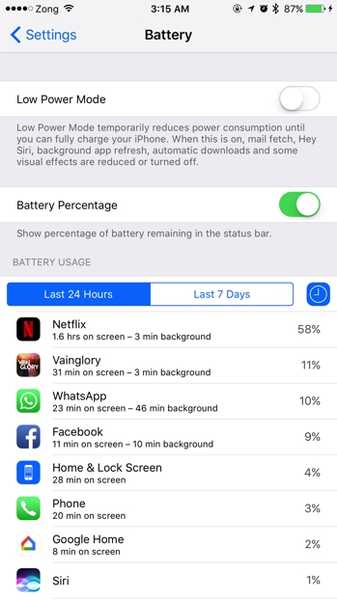
Deaktiver visse iOS 10-funktioner
Med iOS 10 på iPhone 7 er der en masse funktioner, som Apple tilføjede for at gøre tingene mere praktiske. Mens de er smukke, kan de derefter tage en vejafgift på dit batteri, og at deaktivere nogle af dem kan forbedre tingene til det bedre.
1. Løft op for at vågne
Denne funktion giver dig mulighed for blot at hente din iPhone, og skærmen tændes, hvilket giver dig et blik på alle ventende underretninger, du måtte have, eller i det mindste uret. Det er temmelig nyttigt, men det kan føre til flere unødvendige skærmvågninger i lommen. Gå over til for at deaktivere Raise to Wake Indstillinger > Skærm & lysstyrke og skub for at skifte til Hæv dig op for at vågne til af.
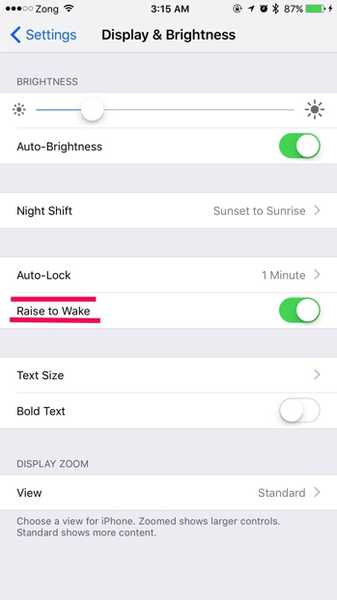
2. Forbindelsesfunktioner
iPhone 7 leveres med en temmelig fuld tilslutningsmulighedspakke, og du har muligvis ikke brug for alle disse funktioner på alle tidspunkter. For eksempel har du muligvis ikke et Bluetooth-tilbehør parret på alle tidspunkter, i hvilket tilfælde du bare kan deaktiver Bluetooth. Ligeledes hvis der ikke er noget Trådløst internet tilgængelig, kan det hjælpe med at slukke for radioen. Hvis du er i et dårligt cellulært forbindelsesområde, slukke for LTE ville være en god idé. En anden ting, du kan eksperimentere med, er slukker AirDrop medmindre det er nødvendigt.
Der er ingen central placering for alle iOS-forbindelsesfunktioner, men de fleste af dem kan skiftes via Styring Centrum som du har adgang til ved hjælp af en enkel stryg opad fra bunden af skærmen.
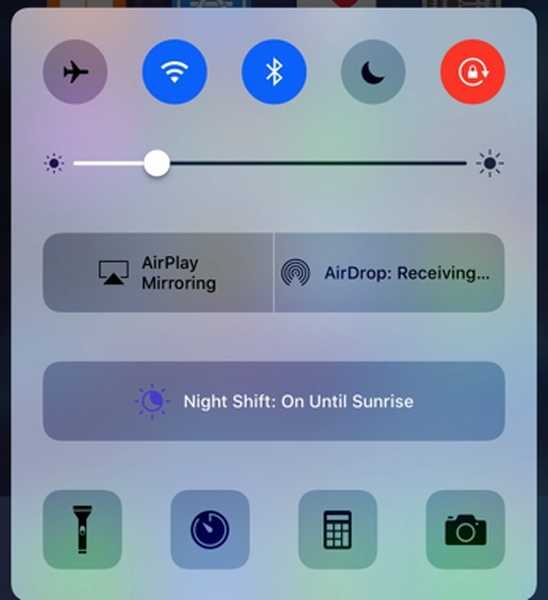
3. Bevægelse og visuelle effekter
IPhone's Parallax bevægelseseffekt har eksisteret i et stykke tid, og bortset fra at give nogle mennesker bevægelsessyge, tømmer det også dit batteri. Det ser efter min ydmyge mening temmelig sejt ud, men i tilfælde af at du virkelig ønsker at maksimere din batterilevetid, ville det med fordel deaktivere dette. Du kan gøre dette ved at gå til Indstillinger > Generel > Tilgængelighed og så Reducer bevægelse, og skifte af skift til På.
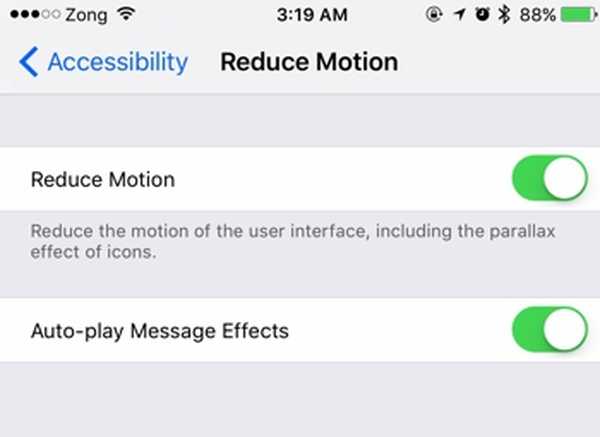
4. Siri-forslag
Apple har konsekvent forsøgt at gøre Siri smartere. En af disse anstrengelser i iOS 10 oversættes til Siri foreslår apps at du magt være på udkig efter så snart du går ind i Spotlight-søgning, selv før du begynder at skrive. Denne "gætte" gøres baseret på brugsmønstre og historie, som praktisk talt kan stave en katastrofe for dit batteri, hvilket får din iPhone til at analysere enhver handling i baggrunden. Hvis du ikke bruger Spotlight ELLER Siri, ville det være bedre at slå denne mulighed fra for at spare lidt batteri juice. For at gøre det, gå over til Indstillinger > Generel > Spotlight-søgning og slå Siri-forslag fra.
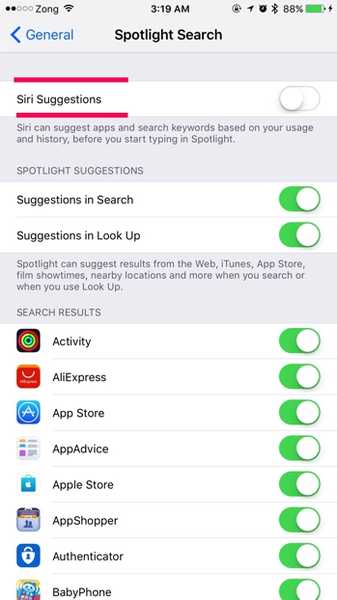
5. Brug (eller ikke) tilstanden Auto-lysstyrke
Du bemærker, hvordan vi ikke kan bestemt anbefale eller fjerne anbefalingen af denne tilstand? Det skyldes, at feedback omkring dette er blandet. I Indstillinger > Skærm & lysstyrke, finder du en skift til Automatisk lysstyrke, lige under lysstyrken skyderen. Tænd for dette, og din iPhone justerer automatisk skærmens lysstyrke baseret på tilgængeligt lys, så du får den bedste sollysets læsbarhed, uden at den højeste lysstyrke blinder dig i et mørkt miljø. Dette er fantastisk, bortset fra at det konstant holder den omgivende lyssensor på din iPhone tilsluttet, hvilket kan have en negativ indflydelse på batteriets levetid.
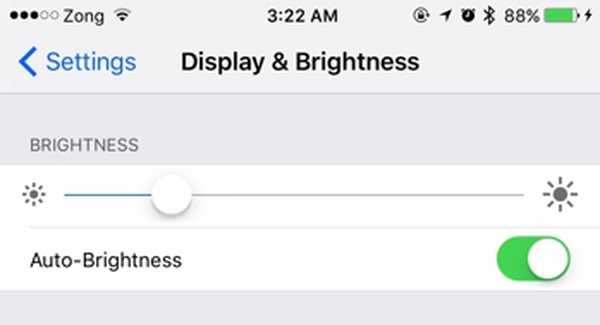
I virkeligheden har brugerne rapporteret blandet feedback om dette. Nogle brugere har haft stor batterilevetid med automatisk lysstyrke på; andre siger, at det dræbte deres batterilevetid helt. Eksperimenter med begge og vælg den, der fungerer bedst for dig; bare ved, at denne mulighed er der, og du skal lege med den for at opnå optimale resultater.
Administrer dine muligheder bedre
Mange batteribesparende tip vil anbefale, at du slukker for en masse funktioner som f.eks. Opdatering af baggrunde og placeringstjenester. Vi er uenige med det helhjertet. Hvad er meningen med at have en smartphone, hvis du slukker for en masse af alle de ting, der gør den smart? Derfor er vores anbefaling her bedre ledelse i modsætning til direkte deaktivering.
1. Opdatering af baggrundsapp
iOS 10 kommer med en baggrundsapp-opdateringsfunktion, der dybest set lader bestemte apps opdatere og opdatere, selvom de ikke er aktive, så når den indlæser appen, har den altid de nyeste og opdaterede data, der er tilgængelige uden indlæsningstider. Dette er fantastisk, bortset fra at iOS's standardopførsel er at tillade, at alle apper har denne funktion aktiveret, der skaber ødelæggelse på din iPhone's batteri.
I stedet for at deaktivere Opdatering af baggrundsapp, skal du gå over til Indstillinger > Generel > Opdatering af baggrundsapp og slå fra de der apps, som du ikke har brug for opdatering i baggrunden. En lettere fremgangsmåde ville være at tillade apps som Mail, Kalender og socialt netværk at have baggrundsaktivitet, men begrænse det for alle andre. Der er ingen løsning i én størrelse, der passer til alle, så gør dette baseret på dit behov og din brug.
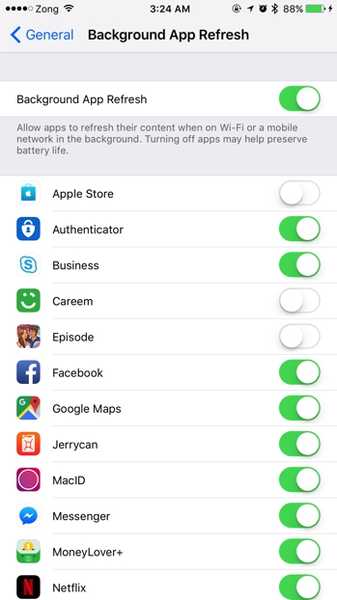
2. Meddelelser
Underretninger er en anden ting, som du kan overvåge for at få en bedre batterilevetid. Som standard vil et stort flertal af iOS-apps bede om at sende dig underretninger, men du har ikke brug for underretninger fra dem alle, ikke? Måske kan du overleve uden at blive underrettet af et spil, men bestemt ikke uden e-mail-meddelelser. Den generelle regel er, hvis du ikke behøver at blive underrettet af en app, så lad det ikke.
Du kan administrere alle dine underretninger ved at gå til Indstillinger app og derefter underretninger. Gå ind i hver app, som du ikke ønsker meddelelser fra, slå “Tillad meddelelser” fra.
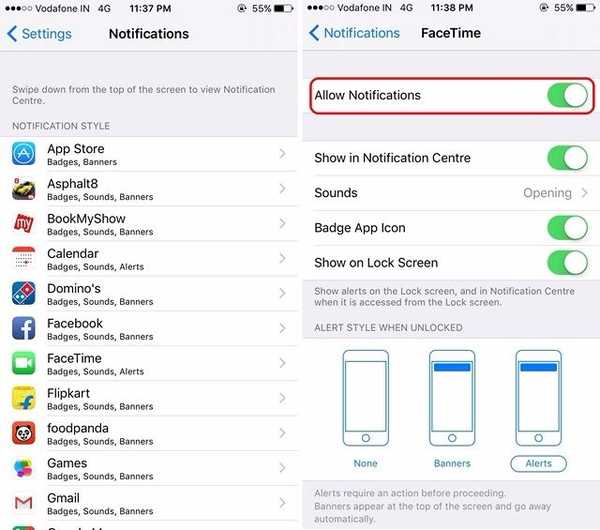
3. Placeringstjenester
Location Services er en anden ting, du skal være opmærksom på og styre bedre for at forbedre din iPhone's batterilevetid. iOS 10 har en fantastisk funktion til at minde dig, hvis en app har brugt din placering i baggrunden og sandsynligvis ikke har brug for den. Gå imidlertid til Indstillinger > Privatliv > Placeringstjenester.
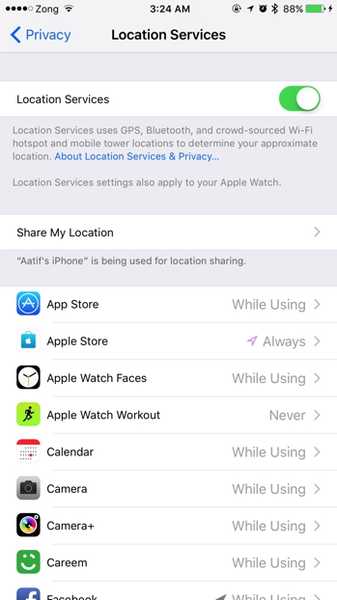
Her skal du først se på listen over apps, og hvis du ser noget, der ikke burde bruge din placering, skal du stoppe den. Du kan også vælge, hvilke apps der altid kan få adgang til din placering, og hvilke kun kan, når du bruger dem.
Derefter findes der nederst på applisten Systemtjenester som du skal tackle næste gang. Slå fra alt her, som du muligvis ikke har brug for; for eksempel kompasskalibrering eller HomeKit, hvis du ikke har en HomeKit-aktiveret enhed. Der er en række muligheder her, og der er heller ikke et generisk råd her, bortset fra at du sandsynligvis burde sluk alt under Produktforbedring.
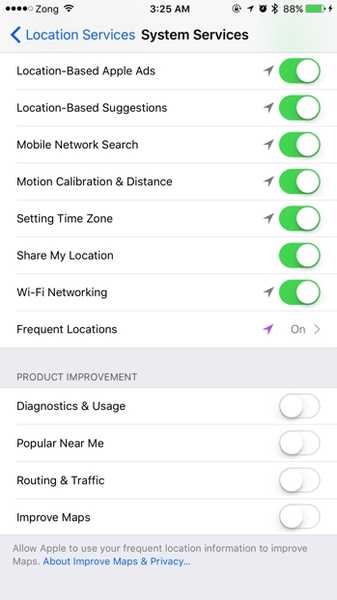
Åh, og mens du er her, skal du tænde for Ikon for statuslinje, da det giver dig en tiltrængt visuel indikation af, hvornår din iPhone's GPS er aktiveret.
4. App-lukning
Dette er mere en vanesag og rådgivning end et tip, men nogle brugere har en vane med manuelt lukning af apps fra multitasking-grænsefladen. Gør det bare ikke. Det gør meget mere skade end gavn, og reducerer batteriets levetid i stedet for at forbedre det. Du ser, at frosne (inaktive) apps ikke tømmer noget batteri overhovedet, men når du dræber og apper og derefter starter det, bliver det ikke tilbagekaldt fra RAM; systemet trækker det fra NAND-lageret, hvilket betyder, at processoren skal arbejde dobbelt for først at trække appen ind i RAM og derefter gengive den i kørselstid. Det er således aldrig en god ide at tvinge lukke en app, medmindre der er en legitim grund, dvs. appen blev stukket eller forkert opført osv..
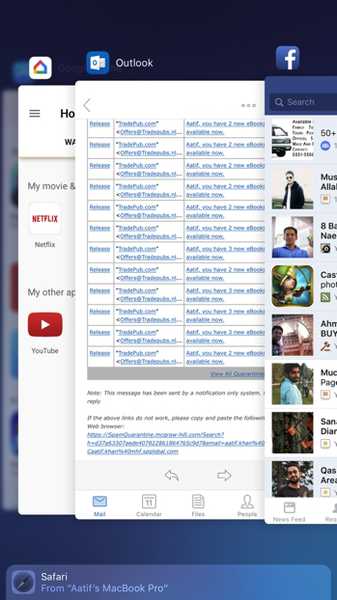
Brug lav strømtilstand
Hvis alt dette ikke hjalp, leveres iPhone 7 og iOS 10 med en Lav strømtilstand der automatisk starter, når telefonens batteri rammer 20%. I denne tilstand deaktiveres visse visuelle elementer, baggrundsaktivitet stoppes, og processoren på din iPhone 7 vil slå et stykke ned for at reducere stress på systemet. Hvis du oplever en dårlig batterilevetid, kan du også aktivere denne tilstand manuelt. Bare gå til Batteriindstillinger og slå “Lav strømtilstand” til. En indikation af, at denne tilstand er tændt, er batteriikonet, der bliver gult i stedet for det almindelige grønt (eller orange eller rødt, afhængigt af batteriniveauet).
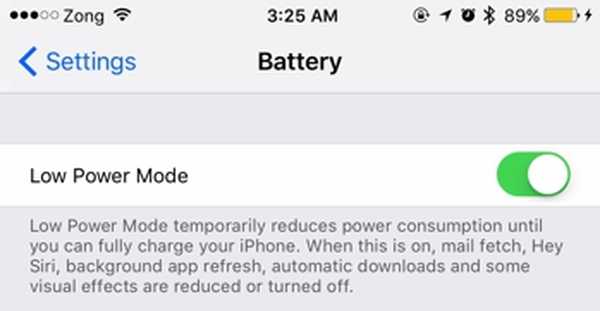
Gendan din iPhone som ny
Så du prøvede alt, og din iPhone 7 holder dig stadig ikke længe nok? Før du tager sager til Apple, skader det ikke, hvis du gendanner din enhed og starter ny. Opret forbindelse til iTunes i gendannelsestilstand, og gendan enheden, og opsæt den som en ny iPhone i stedet for at gendanne fra en sikkerhedskopi. I nogle tilfælde er det muligt, at en fejl havde gennemført dine sikkerhedskopier i lang tid, hvilket gør tingene værre. Opsætning som en ny telefon vil eliminere denne chance og lade dig vide, om det er noget ved din ende eller med enheden, hvorefter du kan tage en bedre beslutning om, hvilken kursus du skal tage.
SE OGSÅ: Sådan gendannes iPhone 7, få gendannelses- og DFU-tilstande
Fix iPhone 7-batteri Ulemper med disse enkle tip
Det var nogle tip, der skulle komme godt med, hvis du står over for batteriproblemer på din iPhone 7. Så prøv dem, og lad os vide, om de hjalp dig. Hvis du kender til et andet tip til forbedring af batteriets levetid på en iPhone 7, så lad os vide det i kommentarfeltet nedenfor.















